Tutorial concreto para girar um vídeo para Instagram de forma simples
Como uma das mídias sociais mais populares, o Instagram agora tem centenas de milhões de usuários em todo o mundo. De acordo com uma pesquisa, o Instagram se torna cada vez mais prevalente em parte por causa das postagens de vídeo e histórias. No entanto, não é muito fácil criar uma postagem de vídeo envolvente. Quando seu vídeo foi gravado de cabeça para baixo, por exemplo, o que você pode fazer? Este guia explica como gire um vídeo para o Instagram no celular e no computador.
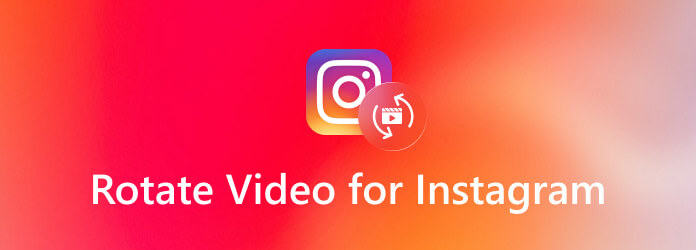
O Instagram é usado principalmente como uma plataforma social móvel e não fornece recursos de edição de vídeo. Os ecossistemas no Android e no iOS são muito diferentes, mas você pode aprender a girar um vídeo para o Instagram respectivamente abaixo.
A maneira mais fácil de girar um vídeo para Instagram em um dispositivo Android é o aplicativo Google Fotos. O editor de vídeo embutido pode corrigir a orientação do vídeo e então você pode postar o link do vídeo diretamente.
Passo 1Abra sua Galeria, encontre o vídeo que deseja editar e toque no Partilhar ícone. Toque Carregar para fotos para enviar o vídeo para o aplicativo Google Fotos.
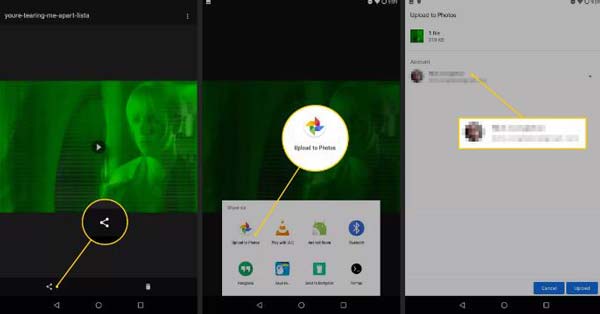
Passo 2Mude para o aplicativo Google Fotos, encontre e toque no vídeo que você acabou de enviar.
Passo 3Toque em Editar botão na parte inferior e toque no Rodar botão uma ou várias vezes até que o vídeo esteja na direção certa.
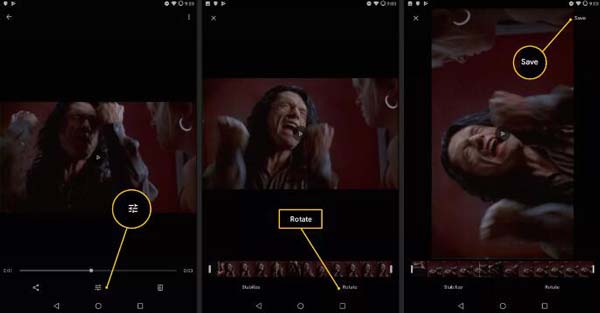
Passo 4Pressione o botão Salvar botão no lado superior direito para salvar as alterações. Em seguida, você pode compartilhar o link do vídeo no Instagram rapidamente.
Quando se trata de usuários de iPhone, é fácil girar um vídeo para o Instagram, pois o aplicativo Fotos integrado pode atender às suas necessidades. Desde o iOS 13, a Apple adicionou mais recursos de edição de vídeo ao aplicativo Fotos.
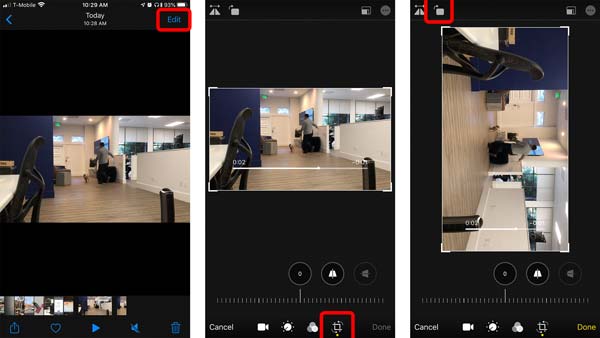
Passo 1Faça um vídeo no iPhone para Instagram, vá para o aplicativo Fotos na tela inicial e abra o vídeo.
Passo 2Toque em Editar no canto superior direito da tela para obter as ferramentas de edição de vídeo. Em seguida, selecione o Colheita ícone na parte inferior.
Passo 3Agora, você verá dois ícones na parte superior da tela. O primeiro é X-Flip e o segundo é Rode no sentido dos ponteiros do relógio. Toque no segundo para girar o vídeo para o Instagram.
Passo 4Torneira Pronto na parte inferior e salve-o como um novo vídeo ou substitua o vídeo original. Em seguida, você pode postar o vídeo no Instagram de seu aplicativo Fotos como de costume.
Não é uma boa ideia alternar um grande vídeo do Instagram ou vídeos em dispositivos móveis. A pequena tela não é conveniente para fazer isso. Além disso, demora um pouco para renderizar seu vídeo em telefones celulares. Portanto, sugerimos que você alterne os vídeos para Instagram com Conversor de vídeo Blu-ray Master final em um computador
Principais recursos do melhor editor de vídeo para Instagram
Passo 1Vídeos abertos
Inicie o melhor editor de vídeo após a instalação. Vou ao Adicionar arquivos menu e escolha Adicionar arquivos or adicionar pasta para abrir todos os vídeos que você pretende rodar para o Instagram. O primeiro é usado para abrir vídeos específicos de uma pasta e o último pode abrir todos os vídeos em uma pasta.

Passo 2Rodar vídeos
Clique na Editar botão sob o primeiro vídeo para ativar a janela do editor. Vá para o Girar e Cortar guia e localize o rotação seção. Agora, clique no Girar no sentido anti-horário or Rode no sentido dos ponteiros do relógio botão para girar o vídeo. Para aplicar a rotação a outros vídeos, clique Aplicar a todos botão. Acerte o OK botão para confirmar as alterações.

Passo 3Exportar vídeo
Clique na Converter tudo em menu e definir um formato de vídeo recomendado Instagram e resolução na caixa de diálogo do perfil. Finalmente, defina o diretório de saída no salvar a clicando no botão Pasta na parte inferior e clicando no Converter tudo botão.

Por que meu vídeo do Instagram está de lado?
O Instagram apenas comprime seu vídeo ao fazer o upload. Não vai girar ou mudar outros aspectos. A razão pela qual seu vídeo do Instagram é exibido de lado é que ele foi capturado na direção errada.
Como faço para virar meu vídeo de lado no Instagram?
Você não pode alterar a orientação do vídeo ou editá-lo depois de publicá-lo no Instagram. A única maneira de fazer isso é inverter o vídeo e publicá-lo na sua página de mídia social novamente.
Posso mudar um vídeo de paisagem para retrato?
Com um aplicativo ou programa de editor de vídeo, você pode girar seu vídeo e alterá-lo do modo paisagem para retrato ou vice-versa.
Agora, você deve entender como girar um vídeo para o Instagram em dispositivos móveis e computadores. Claro, você pode obter o efeito no seu iPhone ou telefone Android com um aplicativo nativo ou de terceiros. No entanto, sugerimos que você faça isso em um computador usando Blu-ray Master Video Converter Ultimate.
Mais Leitura
Como compactar um vídeo para o Instagram em várias situações
Aqui está um guia concreto para ajudá-lo a compactar um vídeo para o Instagram, para que você possa compartilhar seu videoclipe com a melhor qualidade.
Os 5 principais aplicativos para combinar vídeos em um só para o Instagram [Guia completo]
Como combinar vídeos Snapchat para Instagram? Como combinar vídeos em um só para o Instagram? Você pode obter 5 aplicativos para combinar fotos e vídeos para o Instagram.
Como corrigir vídeos que não reproduzem no Instagram
Por que meus vídeos do Instagram não estão reproduzindo? A seguir estão algumas soluções de solução de problemas para ajudá-lo a corrigir rapidamente o problema de vídeos que não são reproduzidos no Instagram no iOS, Android e computador.
Como inverter e girar vídeos MP4 gratuitamente
Você se sente confuso quando seu vídeo é reproduzido de cabeça para baixo ou girado 90 graus? Leia este artigo para saber mais sobre como inverter e girar vídeos MP4 de 2 maneiras eficientes.